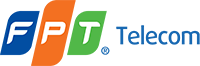Camera Yoosee không kết nối WiFi? Bài viết này sẽ giúp bạn tìm hiểu nguyên nhân chính và cách khắc phục lỗi phổ biến này. Hãy cùng theo dõi bài viết dưới đây của fptcb.xyz.
Nguyên nhân chính khiến camera Yoosee không kết nối được WiFi
Bạn đã từng trải nghiệm cảm giác bực bội khi camera Yoosee của mình đột nhiên không kết nối được với mạng WiFi? Cảm giác như mất đi một phần an ninh quan trọng, đúng không? Vậy nguyên nhân là gì?
Lỗi mạng WiFi:
- Mất kết nối mạng: WiFi đang gặp sự cố, router không hoạt động, hoặc bạn đã vô tình tắt WiFi trên điện thoại, máy tính.
- Tín hiệu WiFi yếu: Camera đặt quá xa router, hoặc bị vật cản che khuất khiến tín hiệu WiFi yếu, không đủ mạnh để kết nối.
- Mạng không ổn định: Mạng WiFi đang bị quá tải, sử dụng chung mạng với quá nhiều thiết bị, hoặc mạng WiFi không hoạt động ổn định.
- Mật khẩu WiFi sai: Bạn đã nhập sai mật khẩu WiFi hoặc mật khẩu WiFi đã bị thay đổi.
- Lỗi thiết lập mạng trên camera: Camera không được thiết lập kết nối mạng đúng cách, có thể do bạn đã thay đổi mật khẩu WiFi nhưng chưa cập nhật lại trên camera, hoặc camera không hỗ trợ loại mạng WiFi hiện tại.
Lỗi camera:
- Camera bị lỗi phần cứng: Bo mạch WiFi trên camera bị hỏng, hoặc các linh kiện khác bị lỗi.
- Camera không tương thích với mạng WiFi: Camera của bạn có thể không hỗ trợ tiêu chuẩn mạng WiFi hiện tại, hoặc router không hỗ trợ tần số WiFi mà camera yêu cầu.
- Phiên bản phần mềm camera lỗi thời: Camera đang sử dụng phiên bản phần mềm cũ, không tương thích với router hoặc mạng WiFi hiện tại.
Lỗi từ thiết bị khác:
- Router WiFi bị lỗi: Router đang gặp sự cố, hoạt động không ổn định, hoặc đã quá tải do sử dụng quá nhiều thiết bị.
- Xung đột mạng: Camera đang bị xung đột mạng với các thiết bị khác đang sử dụng cùng một mạng WiFi.
Bảng tóm tắt nguyên nhân:
| Loại lỗi | Nguyên nhân | Giải pháp |
|---|---|---|
| Lỗi mạng WiFi | Mất kết nối mạng | Kiểm tra router, khởi động lại router |
| Lỗi mạng WiFi | Tín hiệu WiFi yếu | Đặt camera gần router, thay đổi vị trí đặt camera |
| Lỗi mạng WiFi | Mạng không ổn định | Kiểm tra mạng, khởi động lại router |
| Lỗi mạng WiFi | Mật khẩu WiFi sai | Nhập lại mật khẩu WiFi |
| Lỗi mạng WiFi | Lỗi thiết lập mạng | Kiểm tra thiết lập mạng trên camera |
| Lỗi camera | Camera bị lỗi phần cứng | Thay camera mới |
| Lỗi camera | Camera không tương thích với mạng | Thay đổi mạng WiFi, mua camera tương thích |
| Lỗi camera | Phiên bản phần mềm lỗi thời | Cập nhật phần mềm camera |
| Lỗi từ thiết bị khác | Router WiFi bị lỗi | Khởi động lại router, thay router mới |
| Lỗi từ thiết bị khác | Xung đột mạng | Tắt các thiết bị khác, thay đổi kênh WiFi |

Cách khắc phục lỗi camera Yoosee không kết nối được WiFi
Sau khi đã xác định được nguyên nhân, chúng ta sẽ tiến hành khắc phục lỗi.
Kiểm tra kết nối WiFi:
- Kiểm tra xem mạng WiFi có hoạt động ổn định hay không: Kiểm tra bằng cách kết nối điện thoại hoặc máy tính vào mạng WiFi đó.
- Đảm bảo tín hiệu WiFi đủ mạnh tại vị trí đặt camera: Di chuyển camera gần router hoặc tìm vị trí khác có tín hiệu WiFi mạnh hơn.
- Khởi động lại router WiFi: Tắt nguồn router trong khoảng 30 giây, sau đó bật lại.
Kiểm tra thiết lập mạng trên camera:
- Kiểm tra lại mật khẩu WiFi đã nhập vào camera: Đảm bảo bạn đã nhập chính xác mật khẩu WiFi.
- Đảm bảo camera đã chọn đúng mạng WiFi: Kiểm tra lại danh sách mạng WiFi trên camera và chọn đúng mạng WiFi mà bạn muốn kết nối.
- Thử kết nối camera với một mạng WiFi khác: Nếu bạn có nhiều mạng WiFi, hãy thử kết nối camera với mạng WiFi khác để kiểm tra xem vấn đề có phải do mạng WiFi hiện tại hay không.
Cập nhật phần mềm camera:
- Kiểm tra và cập nhật phiên bản phần mềm camera mới nhất: Tải về và cài đặt phiên bản phần mềm camera mới nhất từ trang web của Yoosee.
- Xóa bộ nhớ cache và dữ liệu của ứng dụng Yoosee: Xóa dữ liệu ứng dụng Yoosee trên điện thoại để loại bỏ các lỗi do dữ liệu cũ gây ra.
Kiểm tra phần cứng:
- Kiểm tra xem camera có bị hỏng hóc, bị ẩm, bị va đập hay không: Kiểm tra kỹ camera để đảm bảo rằng không có hư hỏng nào.
- Thử thay đổi vị trí đặt camera, di chuyển gần router WiFi hơn: Thay đổi vị trí đặt camera và thử kết nối lại.
Khắc phục lỗi mạng:
- Kiểm tra xem có thiết bị nào khác đang sử dụng cùng mạng WiFi và gây xung đột hay không: Thử tắt các thiết bị khác đang sử dụng mạng WiFi và kết nối lại camera.
- Thử tắt các thiết bị khác đang sử dụng mạng WiFi và kết nối lại camera: Tắt các thiết bị không cần thiết đang kết nối với mạng WiFi để giảm tải cho mạng.
- Thay đổi kênh WiFi trên router để tránh xung đột: Thay đổi kênh WiFi trên router để tránh xung đột với các thiết bị khác.
Những câu hỏi thường gặp
Camera Yoosee của tôi hiển thị lỗi “không thể kết nối mạng”. Làm sao để khắc phục?
Lỗi này có thể do camera không kết nối được với mạng WiFi hoặc mạng WiFi không ổn định. Hãy thử kiểm tra các yếu tố sau:
- Tín hiệu WiFi: Kiểm tra tín hiệu WiFi ở vị trí đặt camera, đảm bảo tín hiệu đủ mạnh.
- Mật khẩu WiFi: Kiểm tra lại mật khẩu WiFi đã nhập vào camera, đảm bảo chính xác.
- Router WiFi: Khởi động lại router WiFi để làm mới kết nối.
- Cập nhật phần mềm: Kiểm tra và cập nhật phần mềm camera lên phiên bản mới nhất.
Camera Yoosee của tôi đã kết nối WiFi nhưng không hiển thị hình ảnh. Nguyên nhân và cách khắc phục?
Có thể có một số nguyên nhân dẫn đến tình trạng này:
- Camera bị lỗi: Kiểm tra xem camera có bị hỏng hóc hay không, hoặc thử thay đổi vị trí đặt camera.
- Phiên bản phần mềm: Kiểm tra và cập nhật phần mềm camera lên phiên bản mới nhất.
- Ứng dụng Yoosee: Đảm bảo rằng ứng dụng Yoosee đã được cập nhật lên phiên bản mới nhất.
- Xung đột mạng: Thử tắt các thiết bị khác đang sử dụng mạng WiFi và kết nối lại camera.
Làm sao để bảo mật camera Yoosee của tôi?
Để bảo mật camera Yoosee, bạn cần:
- Đặt mật khẩu mạnh cho camera: Sử dụng mật khẩu khó đoán, kết hợp chữ cái, số và ký tự đặc biệt.
- Cập nhật phần mềm: Cập nhật phần mềm camera thường xuyên để khắc phục các lỗ hổng bảo mật.
- Sử dụng mạng riêng tư: Kết nối camera với mạng WiFi riêng tư, thay vì mạng công cộng.
- Thay đổi mật khẩu định kỳ: Thay đổi mật khẩu camera định kỳ để tăng cường bảo mật.
Tôi nên làm gì nếu camera Yoosee của tôi vẫn không kết nối được WiFi?
Nếu bạn đã thử tất cả các giải pháp trên mà camera vẫn không kết nối được WiFi, hãy liên hệ với bộ phận hỗ trợ của Yoosee hoặc nhà cung cấp dịch vụ mạng để được trợ giúp.
Kết luận
Việc camera Yoosee không kết nối được WiFi là một vấn đề phổ biến, nhưng thường có thể khắc phục bằng một số giải pháp đơn giản. Hy vọng bài viết này đã giúp bạn hiểu rõ nguyên nhân và cách khắc phục lỗi. Nếu bạn vẫn gặp khó khăn, hãy để lại bình luận bên dưới để tôi có thể hỗ trợ bạn.
Hãy nhớ rằng việc cập nhật phần mềm camera và router WiFi thường xuyên là điều cần thiết để đảm bảo an ninh và hoạt động ổn định cho thiết bị của bạn.
Bạn cũng có thể tìm thêm nhiều thông tin hữu ích về công nghệ và giải pháp trên trang web của tôi: https://fptcb.xyz.
Chúc bạn thành công!